要素内訳一覧登録 『原価要素内訳』
|
要素内訳を登録します。会計ソフトへの仕訳転送時、ここに登録した仕訳が転送されます |
|
ナビメニュー:【導入】→[要素内訳一覧登録] (メニュー:【導入】→[要素内訳一覧登録]) |
サブツールバーの操作
税区分変更
基本操作画面
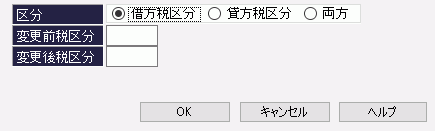
入力・表示項目
|
項目 |
入力 |
属性・桁数 |
説 明 |
|
区分 |
● |
- |
変更する区分を選択します。 「借方税区分」「貸方税区分」「両方」から選択します。 |
|
変更前税区分 |
○ |
半角6桁 |
変更前の税区分を入力します。 |
|
変更後税区分 |
○ |
半角6桁 |
変更後の税区分を入力します。 |
(入力)●…必須入力項目 ○…入力項目
処理の流れ
①変更したい情報を入力します。
カーソルが「借方税区分」「貸方税区分」にある状態で、サブツールバーの「税区分変更」をクリックします。
変更する区分を「借方税区分」「貸方税区分」「両方」から選択します。
表示されている画面の税区分が変更されます。表示されていないタブの税区分は変更されません。
②税区分を変更します。
変更情報の入力が完了したら、「OK」をクリックして登録します。
 |
【税区分変更に関する補足】 「借方控除80%」「貸方控除80%」も同様の操作で変更できます。
|